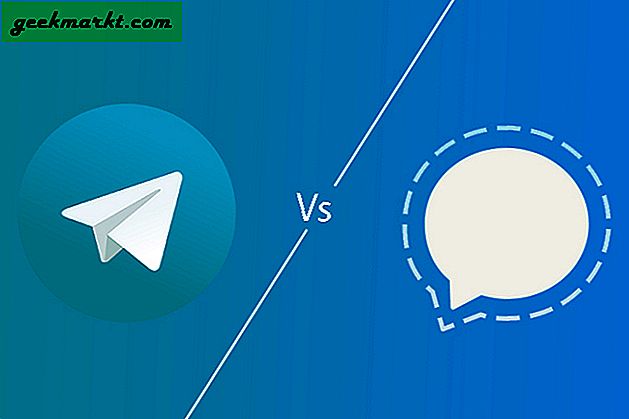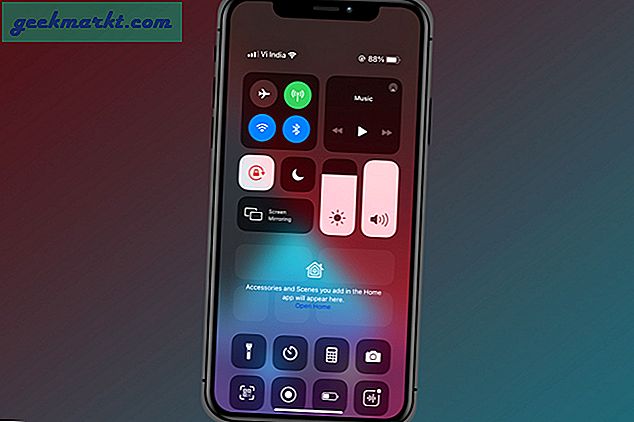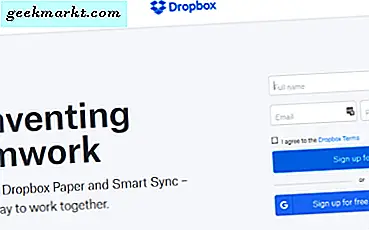De Windows-snapfunctie is een geweldige manier om uw werkruimte te organiseren. Voorheen kon je maar twee apps op het scherm klikken, die nu is geüpgraded naar vier. Windows Snap Screen heeft echter ook enkele nadelen. U kunt de automatische aanpassing van het raster alleen gebruiken in de optie met twee rasters, beperkte sneltoetsen op het toetsenbord en bovendien is het nauwelijks aanpasbaar. Dus als u op zoek bent naar een betere optie, zijn hier de beste alternatieven voor Windows-klikschermen.
Een gemakkelijke manier om te klikken in plaats van slepen en neerzetten met uw muis, is door Windows + pijltoetsen te gebruiken
Lezen OBS versus XSplit: welke gamerecorder presteert beter?
1. Divy
Divvy is een geweldig alternatief voor het native windows split-screen en is zeer veelzijdig in termen van het organiseren van uw tabbladen op het scherm. In tegenstelling tot de native optie voor gesplitst scherm van Windows, waarmee u maximaal vier apps kunt vastleggen, kunt u dat aantal handmatig instellen, met een maximum van 100 klikvensters. Het enige dat u hoeft te doen, is op het Divvy-pictogram tikken, waarmee het rastermenu wordt geopend. U kunt een enkel raster selecteren of slepen en meerdere rasterruimten kiezen om aan dat venster toe te wijzen. Als u tijd wilt besparen, kunt u ook vooraf rasters definiëren, een algemene snelkoppeling gebruiken om het rastermenu te openen en ook een enkele rasterspecifieke snelkoppeling toewijzen.
Hoewel het extreem aanpasbaar is, is het misschien niet uw eerste keuze, aangezien het $ 13,99 kost zodra de proefperiode voorbij is.
Koop Divvy
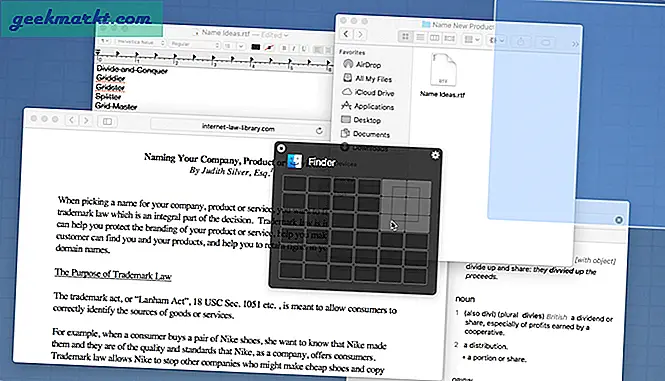
2. AquaSnap
Hoewel Divvy een geweldig stuk software is en je het kunt gebruiken totdat je wordt gevraagd om te kopen, mist het een aantal add-on-functies. AquaSnap biedt twee belangrijke functies ten opzichte van andere snapscreen-apps, namelijk AquaStretch, waarmee u de rand van elk venster op het scherm kunt uitrekken door erop te dubbelklikken. De andere is AquaGlue, waardoor de lay-outbeweging efficiënter wordt doordat de gebruiker kleine zwevende vensters kan verplaatsen en vergroten of verkleinen zonder de lay-out te beïnvloeden.
De persoonlijke versie is gratis te gebruiken. Als u echter functies wilt krijgen zoals muissnelkoppelingen, vensters samen verplaatsen en meerdere monitoren, kost de professionele licentie u $ 18.
Koop AquaSnap
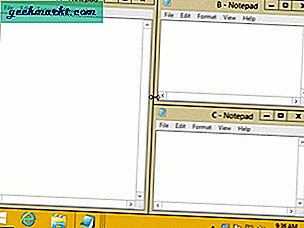
3. MaxTo
MaxTo is verreweg de schoonste van allemaal, zowel qua gebruikersinterface als qua functionaliteit. Nadat je de app hebt geopend, zie je het scherm opgesplitst in twee horizontale rechthoeken. Hier kunt u de lay-out van het raster wijzigen en aanpassen. U kunt het gum-pictogram in het midden slepen om het venster te verplaatsen en ook op de horizontale / verticale splitsing tikken om deze verder in delen te verdelen. Als u eenmaal tevreden bent met uw rasters, kunt u deze opslaan als een voorinstelling. Als u dit niet handmatig wilt doen, kunt u ook kiezen uit een vooraf gemaakte rasterlay-out in de app.
De proefversie van de app kan worden gedownload van de website van MaxTo, maar als je bereid bent $ 29 te betalen, kun je ook genieten van levenslange updates en e-mailondersteuning.
Krijg MaxTo
4. FancyZones (Power Toys)
Als je lang genoeg Windows-gebruiker bent, heb je vast al van Power Toys gehoord, het geeft je meer functionaliteit en controle over de Windows-functie en het maken van snapping-apps is daar een van. Als u klaar bent met het downloaden en installeren van Power Toys, kunt u het openen (als beheerder) vanuit het meldingenvak rechtsonder. Tik nu in de linkerzijbalk op FancyZones waarmee u de lay-out van het snapraster kunt aanpassen. U kunt ook een aangepaste lay-out maken en meerdere rasters overal op het scherm plaatsen, ongeacht de grootte.
FancyZones is ook rijk aan add-on-functies, zoals snelkoppelingen om vensters tussen rasters te verplaatsen, het maken van rasters over meerdere monitoren mogelijk te maken, het uiterlijk te wijzigen en zelfs apps uit te sluiten die u niet in het raster wilt plaatsen.
Koop FancyZones
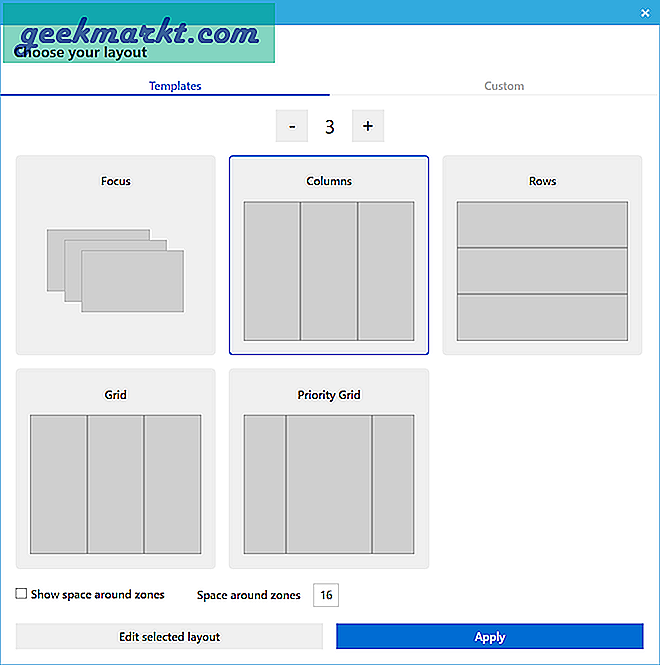
4. Geef Fusion weer
We hebben veel opties om vensters aan te passen en vast te zetten op onze monitoren met één scherm, maar wat als u een ontwikkelaar of een video-editor bent die meerdere monitoren configureert? (zelfs de verticale oriëntatie). Met deze app kun je eenvoudig een enkel scherm opsplitsen in rasters en ook je werkruimte indelen in meerdere schermen. Met Display Fusion kunt u ook onafhankelijke taakbalken hebben voor elk scherm waarin alleen de taken op dat scherm worden weergegeven en kunt u ook een unieke achtergrond voor elk scherm kiezen.
Vanuit het instellingenmenu kunt u ook edge-snapping inschakelen, vergelijkbaar met de andere apps, en een modificatietoets instellen voor snelle snaps. De app wordt geleverd met een Pro-proeflicentiesleutel voor 30 dagen, waarna deze $ 29 kost, waarmee je de app op afstand kunt bedienen vanaf je telefoon, Windows-positieprofielen kunt opslaan en meer.
Koop Display Fusion
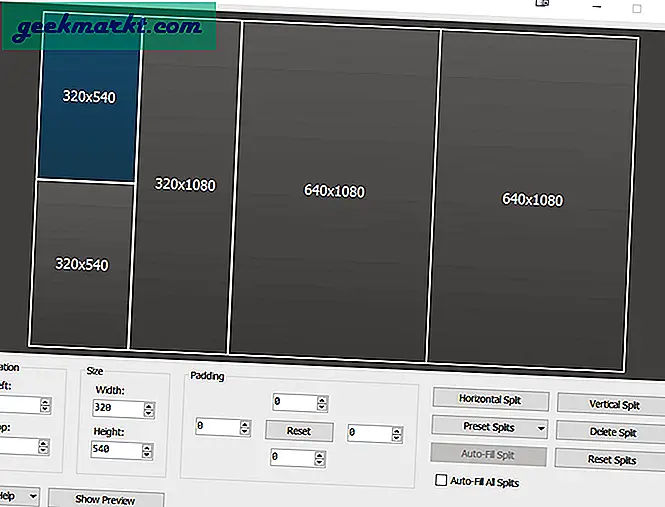
Slotopmerkingen
Naar mijn mening is de native snapping-functie van Windows een geweldige integratie. Ik ben volledig tevreden met alles wat het doet en heb slechts zeer bescheiden updates nodig. U kunt bijvoorbeeld automatisch de grootte aanpassen wanneer alle vier vensters worden verplaatst. Het is echter beperkt tot vier rasters en ondersteunt geen meerdere beeldschermen. Als je een zeer configureerbare app wilt die werkt in integratie met de native snap-functie van Windows, probeer dan FancyZone. Als u meerdere schermen heeft, is Display Fusion de meest aanpasbare app om meerdere werkruimten efficiënt in te delen.
Lees ook Beste app voor het splitsen van groepsrekeningen voor Android en iOS